
为什么别人总能准时下班,而你加班加点做出来的东西老板却不满意,工欲善其事必先利其器,效率低下的主要原因就是不善于利用工具和方法,在这个日新月异的信息时代,有些事情能交给机器做就不要自己动手了,毕竟人脑总比不过电脑的。
Windows作为现代上班族最常用的办公系统,如果能充分利用一些优质的Windows软件便可以大大提高工作效率,所以今天Fotor懒设计给大家分享一些使用感爽到不行的Windows 软件帮助大家每天准点下班并且早日升职加薪!
懒人目录看这里噢(假装有个向下的箭头)
工作类:天若OCR/最近文档随身/XMind/iSlide/方方格子/Fotor懒设计 图片类:Snipaste/collageit/inpaint/remove.bg/ScreenToGif/Honeyview 工具类:Everything/FVD Downloader/potplayer/Ditto/分区助手/UPUPOO
工作类
- 天若OCR
关于文字识别OCR,很多人都有了解。像百度、有道等都有其OCR接口功能。包括一些pdf软件,也有OCR文字识别功能。不过,我们有时候只是想使用文字识别这一个功能,那就强烈推荐这款天若OCR啦。
软件是单文件免安装的,大小只有1M多。不要看它体积小,但是它的功能却非常强大。我们可以使用它,进行文字识别,也可以将识别后的文字翻译成英文,并且还支持语音朗读。
具体使用的方法也很简单,打开软件后,按F4键,框选要识别文字的区域,软件便会识别该区域文字。
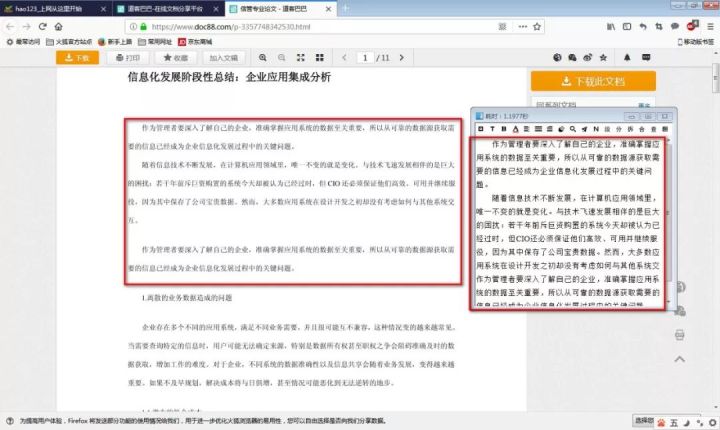
当然,对于一些重要的文档,在识别后还是要检查下结果文本的,以免出现一些错别字。
- 最近文档随身
这个软件是腾讯电脑管家与微信小程序联动推出的,不仅可以在电脑上查看最近新建、下载、接收的文档,还可以在与手机微信小程序“最近文档随身”绑定后,在手机上查看电脑的最近文档,方便用户查看、分享最近文档。
非常适合我们这种回家还要继续写文章(就当我胡说的)的新媒体运营狗了,避免将稿件从手机和电脑端传来传去。
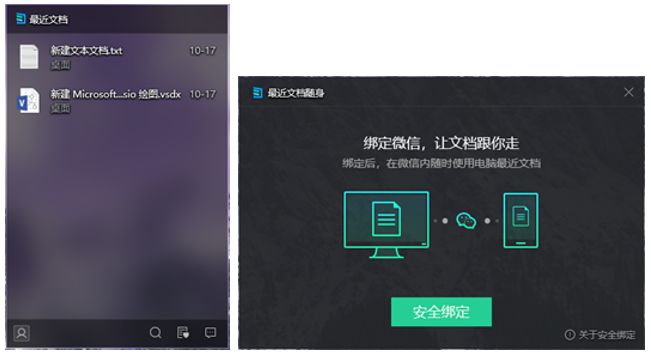
- XMind
虽然现在移动端已经有很多思维导图工具,但每次还是会默默打开电脑……打开 Xmind,很多思维导图 App 都挺鸡肋的,功能强大,但操作太复杂;没有模版,做的图太丑;支持导出,但没有我要的格式。
说到格式,免费版可以把思维导图导出为图片格式,会员版除了能导出图片,还可以导出Word、Excel、PPT格式,如果只是普通需求那免费版足够了。
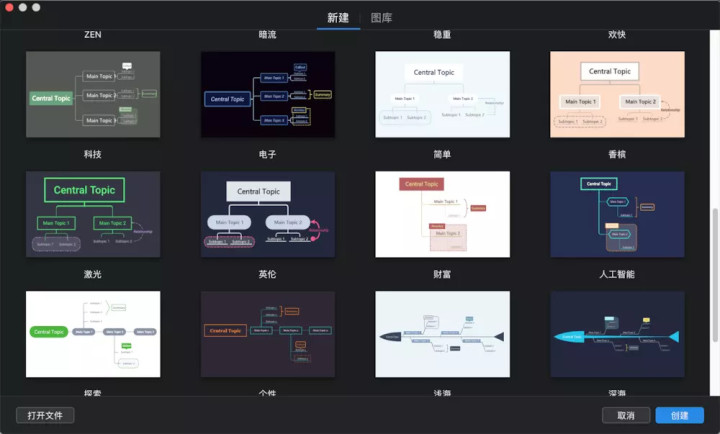
- iSlide
如今,人们的日常工作早已离不开PPT了。就呈现的效果来说,做出一份精美的PPT是一件很有难度但同时也很有逼格的事情。iSlide作为针对PowerPoint制作的一款插件,它为不同的功能场景提供了十多种快捷功能,为用户处理PPT设计问题提供大量可选方案。
它的好用应该是大家有目共睹的吧。简单来说,iSlide可以解放你的双手,甚至激发起你对PPT制作的热情,快捷和美貌是它最大的优点了。
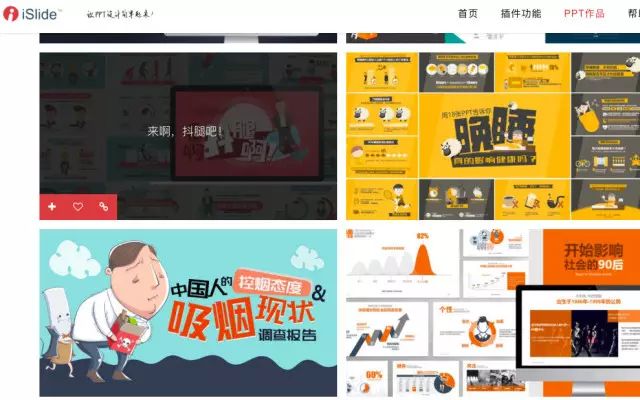
- 方方格子
说完了PPT插件,接下来给大家介绍一个Excel插件:方方格子。
简单来说“方方格子”,一是个款功比较能强大工具箱,操作简单,支持撤销,支持DIY工具箱。极大地加强了Excel功能,支持32位和64位Office,支持Excel2007至2016各版本。
它有上百个实用功能:文本处理、批量录入、删除工具、合并转换、重复值工具、数据对比、高级排序、颜色排序、合并单元格排序、 聚光灯、宏收纳箱……
给大家演示几个常用功能,剩下的大家可以下载之后自行探索:
(1)提取任意需要的信息:数字、拼音、汉字和符号……
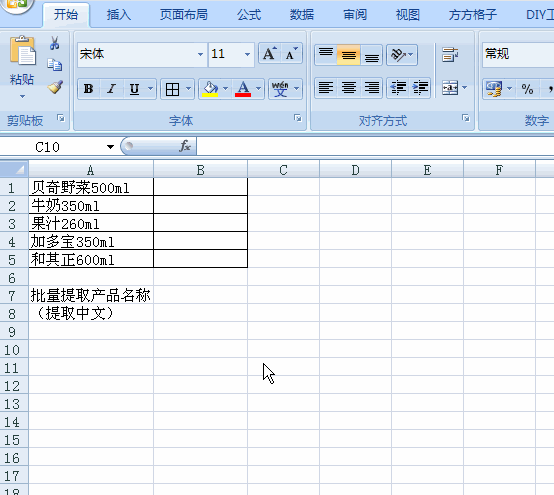
(2)比较相同和不同数据
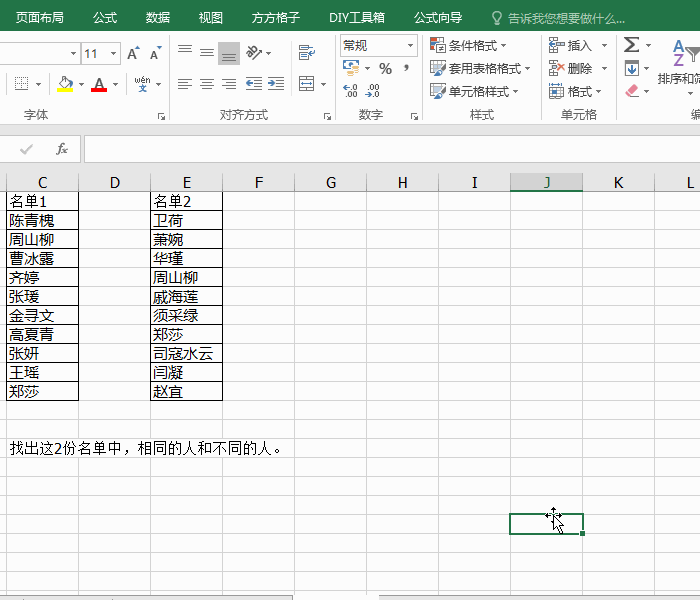
(3)批量提取算式
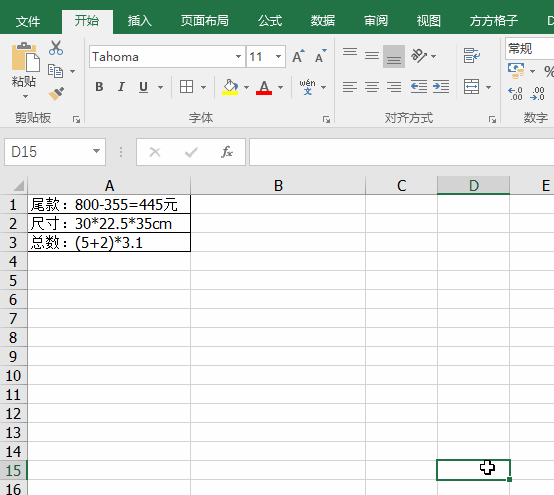
- Fotor懒设计
在本大类的最后还是来宣传一下自家产品,不是为了广告而广告,是人家真的超好用啦。
作为新媒体从业者,作图总是无法避免的,Fotor懒设计为大家准备了各种尺寸的模板,模板主题通常是紧跟热点,并按照近期的热点时间顺序排序,包括各种节假日、促销、广告、比赛、校园活动等,这些模板出自专业设计师之手,质量极高,可以配合当前尺寸设计出最好的效果,并且,模板全部可商用。
而我们只需做一些简单改动,比如修改 LOGO,增加时间、地点,就可以直接使用了,不吹不黑绝对三分钟搞定一张高质量图片!心动不如行动,快来戳我pick人家吧。
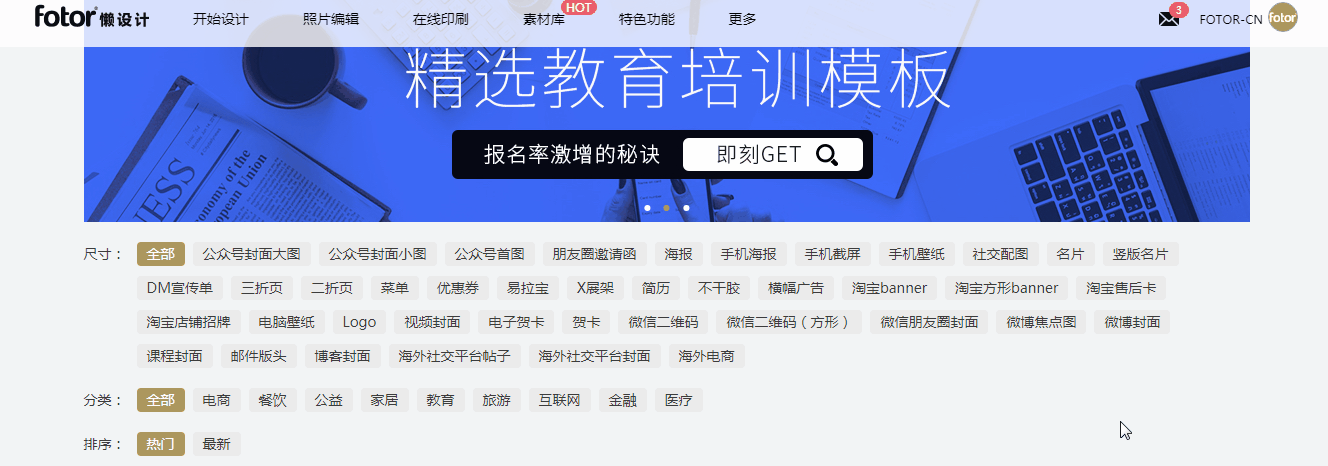
图片类
- Snipaste
Snipaste 是一款开发了三年精心打磨出来、简单易用却又强大到让人惊叹的免费屏幕截图软件!Snipaste 名字拆分开来是「截图+贴图」的意思,它并不仅是个普通的截屏软件那么简单,总结一下它的关键词:免费、开源、高效、可以离线使用;听着就是那种居家必备的经济适用型软件。
截图工具打开之后,它会像 QQ 截图工具一样自动检测窗口及元素,方便快速捕捉单一窗口。但是 Snipaste 的自动检测元素功能却更加精确,它可以捕捉窗口上的一个按钮或者选项,甚至网页上的一张图片或一段文字。
按照开发者 levie 的说法,「虽然截图很好用,但是这软件的本体真的是贴图」,而 Snipaste 的名字也来源于:Snip + Paste ,截图 + 贴图。 贴图,顾名思义是将一张图片贴到屏幕上。Snipaste 中的贴图工具可以让你将刚刚截下并标注好的图重新贴到屏幕上。篇幅有限,其它功能大家自行挖掘啦啦啦啦啦。
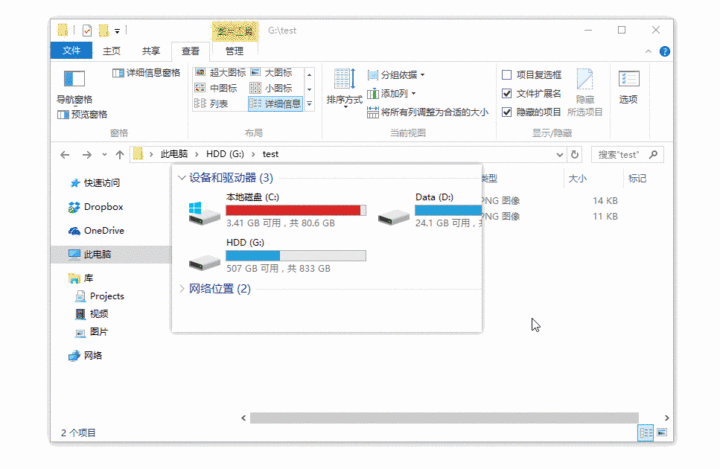
- collageIt
不知道你是否在生活中看到过这样的PPT背景图:

按照传统的方式,在一张图片中整齐地拼接这么多的图片,并且尺寸相同,真的是一件很困难的事情,不信的可以尝试下。但如果你有了这款神器——自动图片拼贴制作软件CollageIt,那么这个问题就迎刃而解了。
CollageIt 是一个非常简便的图片拼贴制作软件,只要导入图片, CollageIt 就会自动生成华丽的拼图图片。导入图片后,每次点击 「随机布局」 按钮就能自动分配一个图片拼贴布局方式,而 「重排照片」按钮则是在当前布局下重新布列图片顺序,更加个性化。
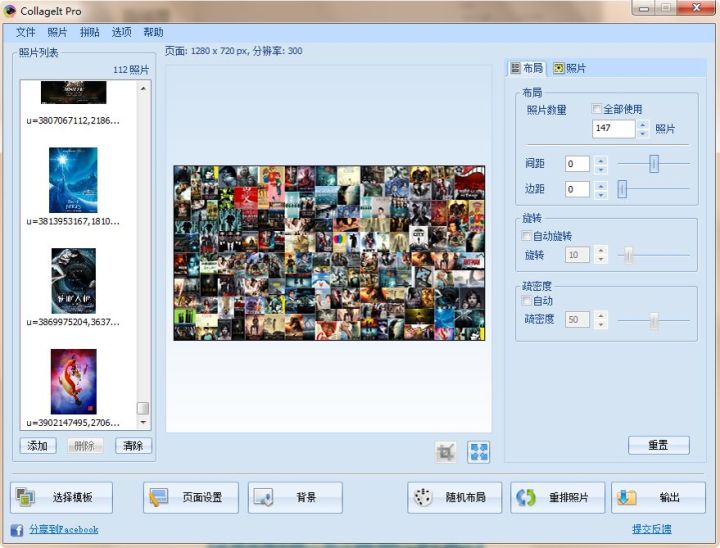
- inpaint
关于如何去除水印,大家的第一反应是打开photoshop->L套索工具圈住水印->Shift+F5->内容识别,搞定!但对于我来说,实在不想仅仅因为去一个水印而去打开Photoshop,那这时候Inpaint绝对是最佳的软件。 将下载的图片导入软件里,然后使用画笔工具对有水印的区域进行涂抹,最后点击菜单栏的【处理图像】就可以啦。

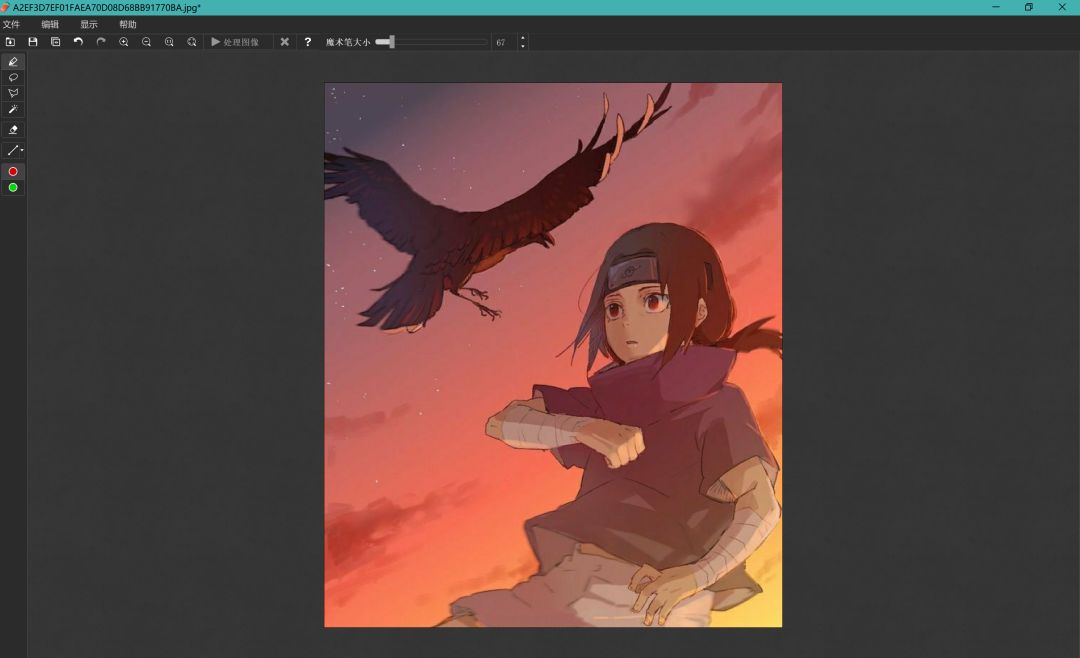
Inpaint与其他图像处理软件的区别在于功能专一,仅仅用来去除水印相关功能,并且体量很小,使用起来快捷方便。
- remove.bg
说到去水印,就不得不说到抠图了,这里也给大家推荐一个轻体量的抠图工具——remove.bg。只要上传照片后点击确认,5 秒钟后即可获得一张透明无背景的主体照,而且在使用上完全免费,带大家康康抠图效果,是不是还挺惊喜的~
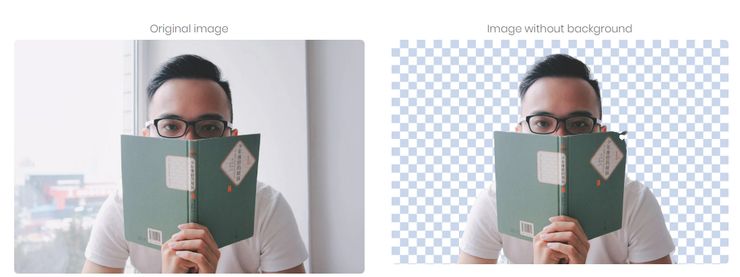
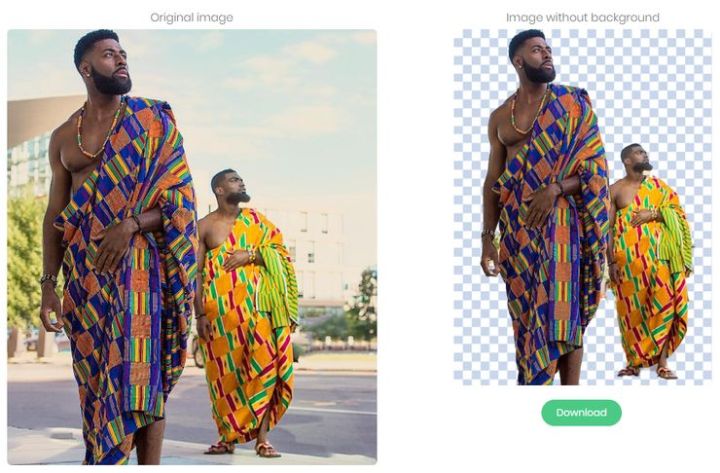
- ScreenToGif
写一些干货技巧类文章时避免不了要插入一些Gif动图来演示,Screen GIF是我最常用的一款了,非常小巧轻便。它可以直接从你电脑所在的屏幕上的任何区域进行操作和录制,录制结束后可以将你做录制到的画面进行编辑,然后将你所录制到的画面保存为GIF图像。
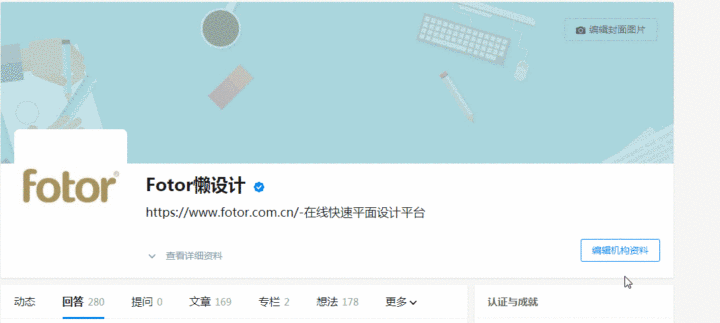
- Honeyview
本类别的最后给大家推荐一款查看图像浏览器:英文名字叫做:Honeyview,中文名字叫做:蜂蜜浏览器~注意哦,这是一个纯正的图像浏览器。为什么要推荐这一款呢?当然是因为它真的很好用啊(认真脸)。
Fotor懒设计总结出了它的三大亮点:打开图片的速度很快/打开GIF时会显示当前帧数/可以直接查看压缩包里的图片。 以打开图片速度给大家看个对比: 以下是 Windows 自带照片查看器打开该图片时的情况,可以看出加载了约 2 秒。
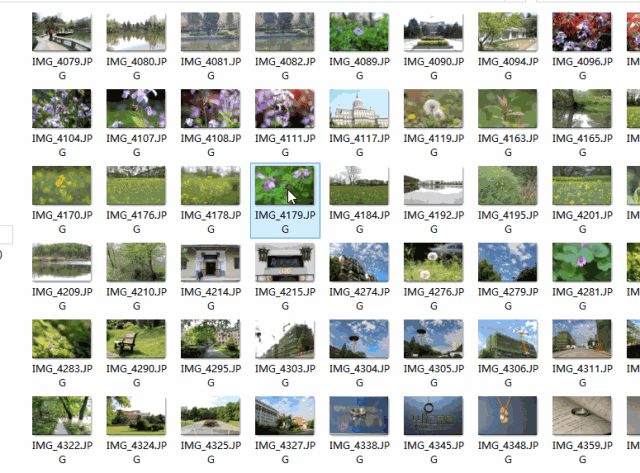
然后用 HoneyView 打开这个图片,可以看出图片基本是秒开!
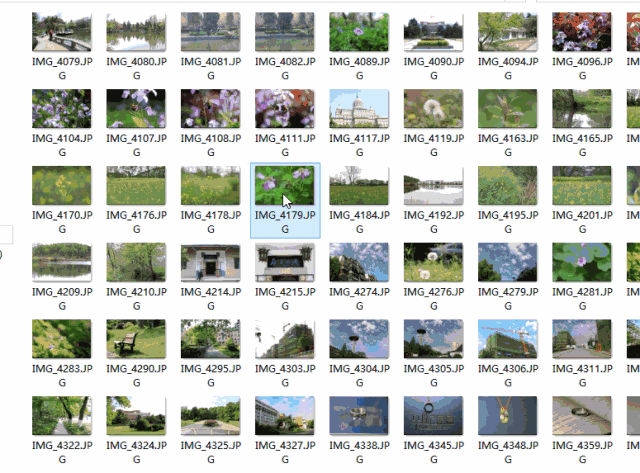
工具类
- Everything
"Everything" 是 Windows 上一款搜索引擎,它能够基于文件名快速定文件和文件夹位置。不像 Windows 内置搜索,"Everything" 默认显示电脑上每个文件和文件夹 (就如其名 "Everything")。通过在搜索框输入的关键词将会筛选显示的文件和文件夹。
会有小伙伴问了,为什么不用Windows内置的搜索呢,因为进度条一直走啊走啊走啊,没个几分钟是到不了头的。
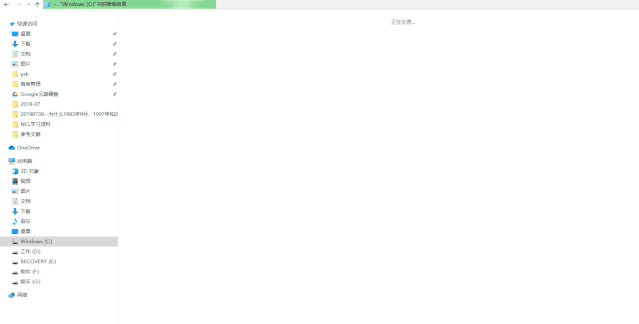
但是如果使用everything,可以看到基本上是秒开,十分快速,强迫症患者得以存活。
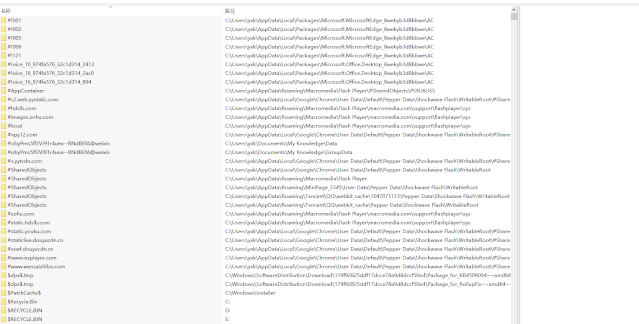
- FVD Downloader
FVD Downloader是一款非常知名的浏览器插件,能够帮助你在任何网页上下载视频、音频文件。总所周知,一些小众的网站视频用普通的软件是无法下载的,而这款FVD插件可以直接解析到原视频地址,并且有不同的清晰度提供下载,非常强大。
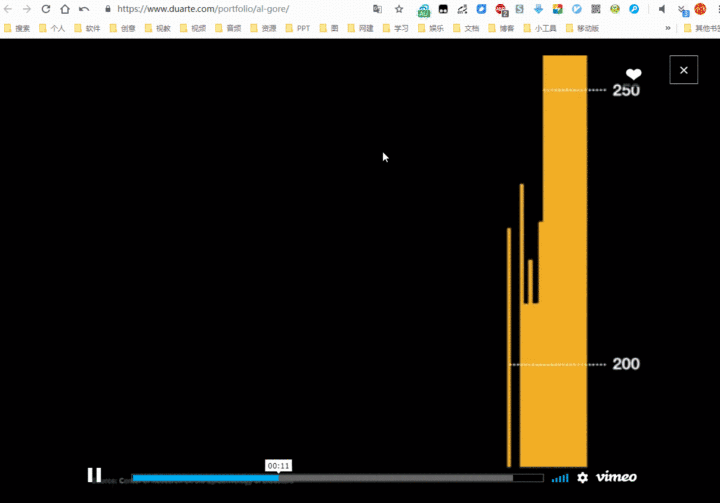
- potplayer
资源下载好了,再给大家推荐一个高颜值“看片神器”,它的名字叫potplayer。
它是高度便携多媒体播放器,可用于各种音频和视频格式以及DVD、VCD和各种视频格式而无需外部解码器或程序。体积小巧、界面简洁、功能强大,没有任何广告和垃圾信息,是本地视频播放器的最佳不二之选。
我最喜欢的两个功能是 1可以支持本地倍速播放,且PotPlayer2倍速内播放,声音基本不失真 2可以录制直播视频:单击右键—视频—视频录制—保存流。
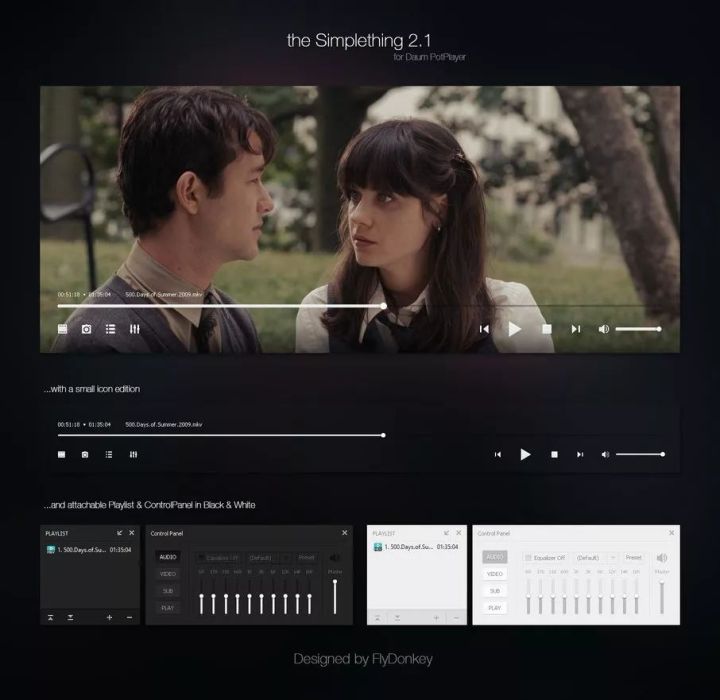
- Ditto
Windows虽然一直在升级,但系统本身的复制粘贴功能体验太差了,只能保留一条记录,万一复制完了一条消息然后忘记粘贴又复制了另外一条,之前那条就永久找不到了。且每次复制完了一段话总是需要切换屏幕进行粘贴,简直太费力。
这时候你需要这款神器——Ditto!
使用它,你只需像往常一些复制东西,然后按下Ctrl+`(数字1前面那个按键),就可以唤出它的界面了。弹出的面板里面记录了所有的复制过的内容,你可以直接进行粘贴,也可以选择多条进行粘贴,非常非常非常的方便……
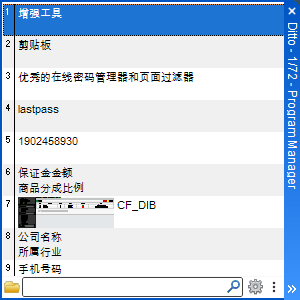
- 分区助手
C盘作为电脑的系统盘,年轻的时候不懂事,下载什么都往C盘里装,所以在使用电脑一段时间后,就会发现C盘存储不够用了。在C盘空间爆满告急的情况下,最暴力的方法是重装系统,但不久之后又会反复出现这个问题。
这个时候我们可以通过分区助手这个工具,把D盘或E盘或F盘的内存分割给系统C盘即可。
步骤如下:
step1.选择左上角的“扩展分区”;
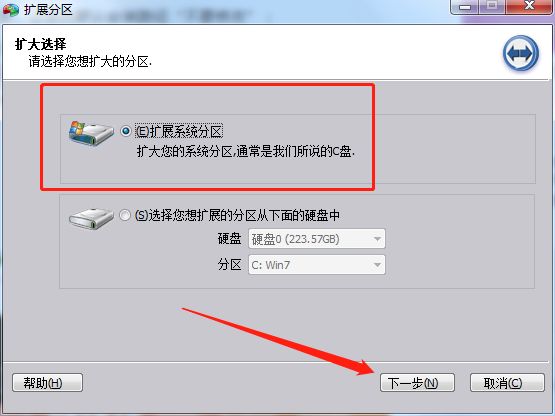
step2.系统默认是扩展C盘,所以我们直接点击“下一步”;
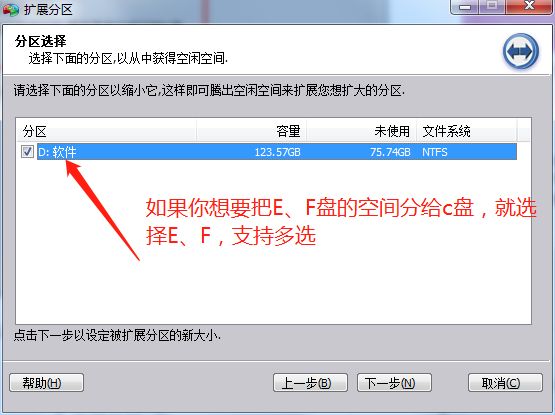
step3.一直点击下一步,到这里选择需要被分割的盘,然后“下一步”;
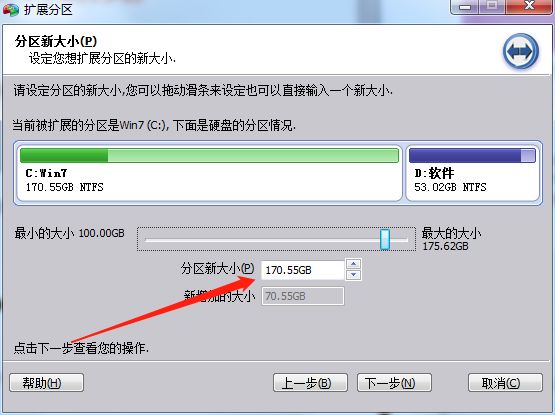
step4.这里我们可以滑动滚动条选择需要分配到C盘的空间大小,或者输入数值,然后点击“下一步”,等待分区完成即可。
- UPUPOO
最后来一个彩蛋——UPUPOO,绝美动态壁纸软件。除了提供优质的动态壁纸外,UPUPO还支持:文件管理 、追番助手,每个大功能下也有细分功能。简直是二次元的宝藏软件,贴心如我,点击传送门www.upupoo.com即可下载~


以上18个Windows神器就是本人每天能准时下班的不能说的秘密啦(嘘),希望也可以帮助你们高效工作,留出更多的时间享受生活噢。
如果需要别的干货分享,你可以评论留言,我们分享什么由你说了算,Fotor懒设计会选择大家所需进行回答喔~ 养成良好习惯,从点赞并关注Fotor懒设计开始,来这里一起分享干货聊设计!





















 被折叠的 条评论
为什么被折叠?
被折叠的 条评论
为什么被折叠?








